Windows Vista のインストール (26/41)
<7.Windows Vista のサービスパック1(SP1)のインストール (4/6)>
▼① Virtual PC 2007 上の仮想OSマシンであるWindows Vista が再起動します。BIOS画面を表示した後に、すぐに以下のWindows立ち上げ画面に変わります。
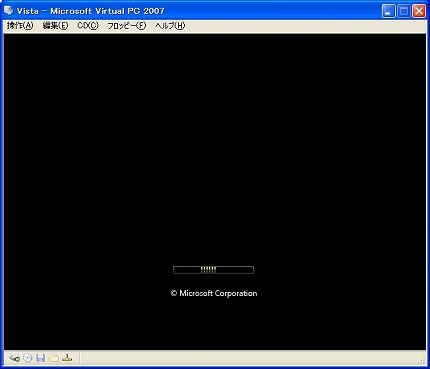
▼② ここでも、Windows Vista のサービスパック1(SP1)のインストール設定があります。長いです。
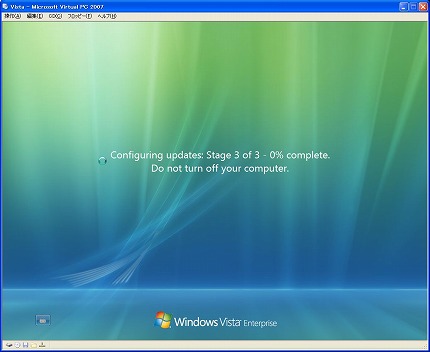
▼③ Windows設定を更新しています。
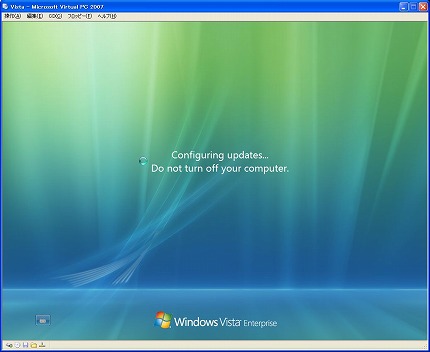
▼④ また、Windows Vista のサービスパック1(SP1)のインストール設定が始まります。これも長いです。
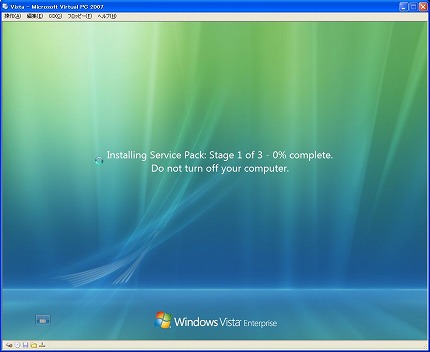
▼⑤ そして、以下の真っ黒な画面状態がしばらく表示されます。これは長いです。
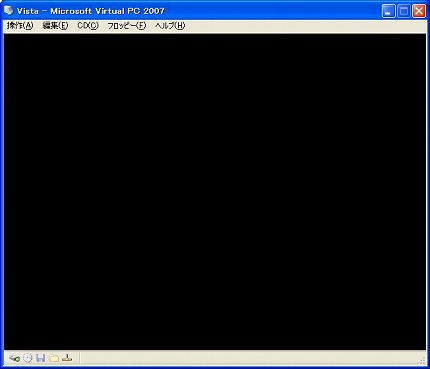
関連記事
-

-
Windows Vista のインストール (4/41)
<2.Windows Vista 体験版のダウンロード (4/4)> …
-

-
Windows Vista のインストール (22/41)
<6.バーチャルマシン追加機能のインストール (5/5)> ▼① V …
-

-
Windows Vista のインストール (39/41)
<10.キーボードの日本語化 (4/5)> ▼① 「Update D …
-

-
Windows Vista のインストール (13/41)
<5.Windows Vista のインストール (5/9)> ▼① …
-

-
Windows Vista のインストール (31/41)
<8.ネットワーク設定 (3/3)> ▼① 「Local Area …
-

-
Windows Vista のインストール (12/41)
<5.Windows Vista のインストール (4/9)> ▼① …
-

-
Windows Vista のインストール (30/41)
<8.ネットワーク設定 (2/3)> ▼① 本来はコントロールパネル …
-

-
Windows Vista のインストール (36/41)
<10.キーボードの日本語化 (1/5)> 【10.キーボー …
-

-
Windows Vista のインストール (41/41)
<11.後処理> <12.注意事項> 【11.後 …
-

-
Windows Vista のインストール (28/41)
<7.Windows Vista のサービスパック1(SP1)のインストー …